Досить часто користувачам при виході в інтернет потрібна зміна IP. Ситуацій, які можуть на це вплинути, може бути дуже багато, починаючи від неправильної установки самого підключення до інтернету, і закінчуючи приховуванням адреси локального комп’ютера для здійснення анонімності відвідування ресурсів у Всесвітній павутині. Про деяких найбільш поширених рішення по зміні такого ідентифікатора далі буде розказано докладніше. Але для початку коротко слід привести теоретично відомості, без яких розуміння зміни адреси може виявитися неможливим.
Що таке IP-адреса?
По всій видимості, більшість початківців користувачів особливого поняття про це комп’ютерному термін не має. Так, хтось десь чув, що, мовляв, це така штука, з якої можна визначити місцезнаходження комп’ютера і обчислити самого користувача в інтернеті. Це не так. Тут потрібно робити різницю між внутрішніми і зовнішніми IP, а також між статичними і динамічними адресами.
Сам по собі IP-адреса являє собою унікальний ідентифікатор, який присвоюється будь-якого пристрою, будь то комп’ютер або мобільний девайс, при підключенні до локальної або віртуальної мережі або ж при виході в інтернет. Що найцікавіше, двох однакових зовнішніх IP ніколи не зустрічається, тобто сам ідентифікатор суто індивідуальний для кожного пристрою, підключеного до інтернету.
Але внутрішні мережеві адреси можуть бути однаковими, і пов’язано це не тільки з самою технологією установки протоколів TCP/IP. Кожен внутрішній адреса має вигляд 192.168.Х.Х, де два останніх символи можуть приймати довільні значення, але тільки в діапазоні 0-254. Іншими словами, такі комбінації використовуються виключно для локальних або віртуальних мереж, а от зовнішній адреса фіксується у провайдера або на сайті, до якого здійснюється доступ з конкретного пристрою.
Що ж стосується обчислення місцезнаходження користувача, оскільки зовнішній адреса дійсно прив’язаний до певного регіону, звідки робиться спроба доступу до якогось ресурсу, всіх новачків можна порадувати: за зовнішнім адресою можна визначити не ваш користувальницький термінал, а тільки провайдера, який надає послуги доступу в інтернет. Так що, якщо хто-то там вам заявляє, мовляв, обчислю і приїду до тебе додому, можете бути впевнені, що це повна нісенітниця (якщо тільки сам провайдер не надасть третій стороні інформацію про вашому місцезнаходженні, а це заборонено).

Не вірите? Дізнайтеся свою адресу через спеціалізовані ресурси в інтернеті, а потім задайте пошук за адресою на сайті WhoIs.com або йому подібному. Навіть на карті буде визначено розташування провайдера, а не вашого терміналу.
Як змінити IP-адресу комп’ютера, і навіщо це потрібно?
Але ми трохи відволіклися. Давайте подивимося, для чого потрібна зміна IP. По-перше, це може знадобитися при некоректній налаштування доступу до інтернету, по-друге, для того, щоб залишитися невпізнаним при відвідуванні заборонених або заблокованих сайтів або ж просто для дотримання анонімності.
Змінити адреси в обох ситуаціях особливо праці не становить, але спочатку слід зрозуміти, який тип адреси присвоєний вашому терміналу. Варіантів може бути тільки два: або статичний або динамічний.
Статичні і динамічні адреси
Переглянути відомості про адресу можна безпосередньо в налаштуваннях протоколу IPv4, доступ до яких можна отримати через властивості встановленого мережевого підключення.
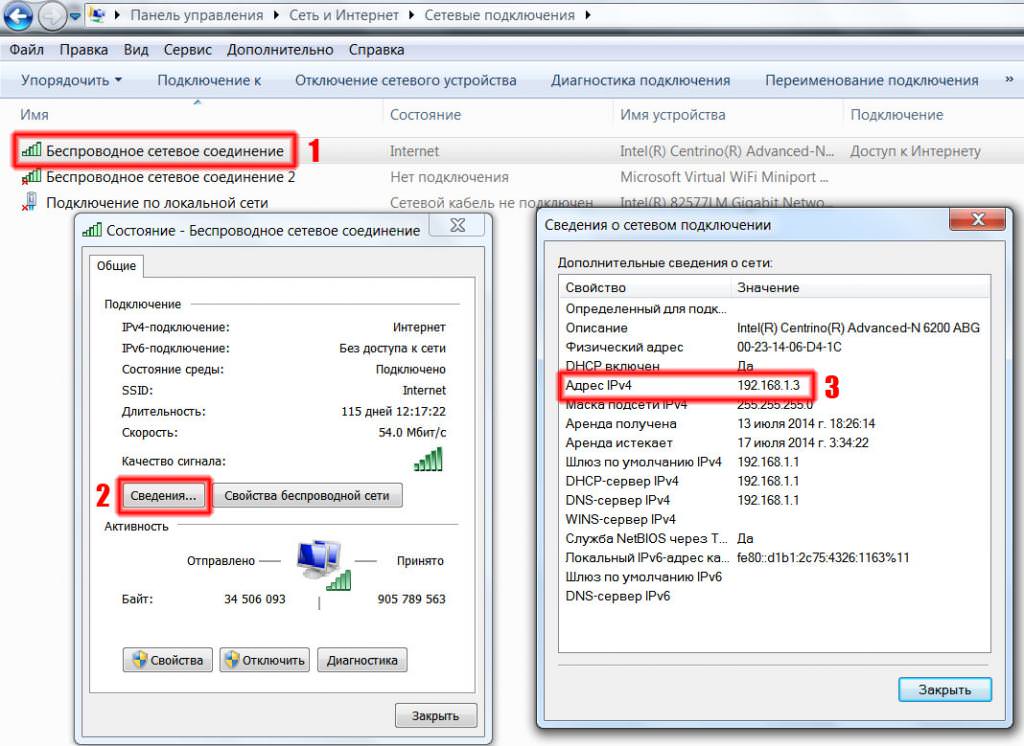
Якщо в полі IP вписана якась комбінація, адреса статичний. Якщо встановлено параметр автоматичного отримання IP і інших параметрів, адреса динамічний (хоча так може бути не завжди, оскільки є ще можливість зміни типу адреси безпосередньо на маршрутизаторі, який відповідає за бездротове з’єднання).
Але як, наприклад, змінити IP-адресу роутера, і взагалі, чи потрібно це? Робити це звичайним користувачам не рекомендується, але принципово нічого складного тут немає. Входите в веб-інтерфейс маршрутизатора через будь-який браузер шляхом введення в адресному рядку поєднань, що починаються з комбінації 192.168, а далі або 0.1, або 1.1, прописуєте логін і пароль (зазвичай це admin), а потім в налаштуваннях параметрів Network/LAN в полі IP Address вписуєте потрібне значення. Але без знання справи такими речами займатися не рекомендується категорично.
Автоматичні налаштування протоколів
Питання того, як змінити IP-адресу внутрішнього типу, передбачає якраз використання параметрів відповідних протоколів четвертої та шостої версії.
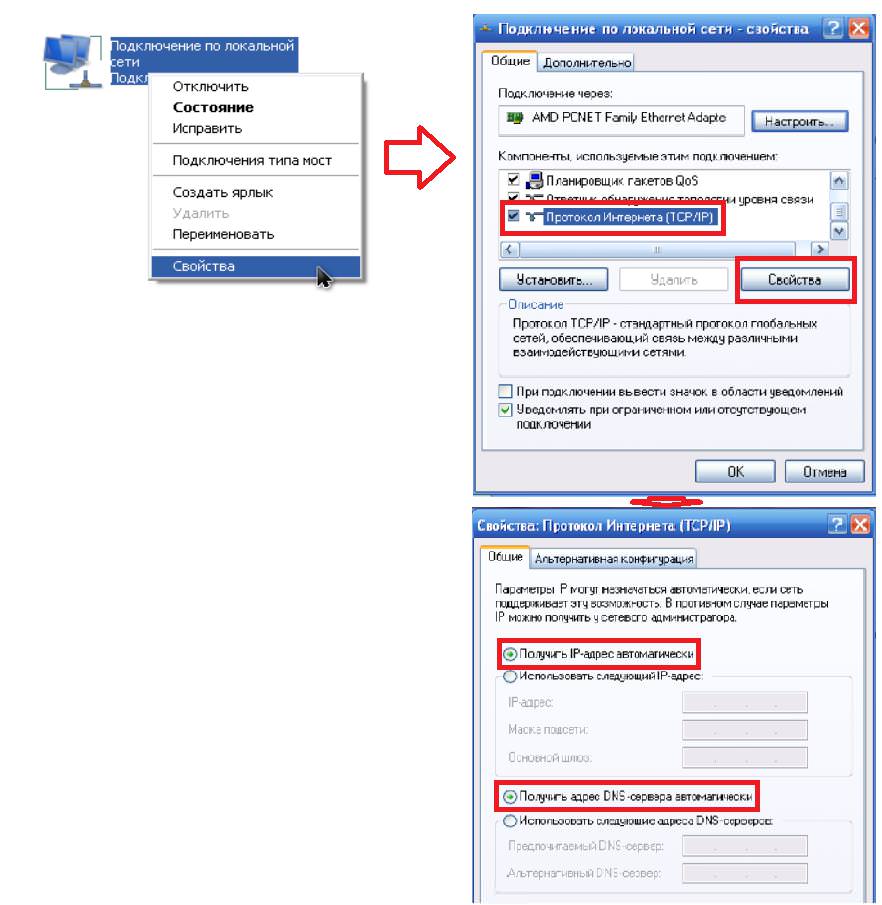
Зазвичай для зручності приватних користувачів всі налаштування автоматизовані, а присвоюються адреси відносяться до динамічного типу (в полях адрес не відображається взагалі нічого). В локальних мережах така ситуація теж може спостерігатися, але при великій кількості одночасно підключених до центрального сервера терміналів можуть використовуватися і статичні параметри. В принципі, навіть звичайний користувач може вирішити проблему того, як змінити IP-адресу, зовсім просто, встановивши активної рядок завдання адреси і ввівши будь-яке поєднання, яке відрізняється від адреси шлюзу за останнім значенням. Але пам’ятайте, що для бездротових підключень такий варіант не працює, і автоматичне отримання адрес змінювати не можна.
Проблеми з DNS-сервера
Тепер подивимося, як змінити IP-адресу інтернету, якщо підключення не працює через те, що DNS-сервери не визначаються. Перша і головна умова полягає в тому, щоб відключити використання проксі-сервер для локальних адрес, якщо це не передбачено провайдером.

Друге – ручне введення адрес бажаного і альтернативного сервера в ручному режимі. Зазвичай для цього використовуються безкоштовні комбінації, скажімо, від Google або Yandex. Перший варіант виглядає краще, оскільки являє собою всього лише комбінації четвірок і вісімок в різній послідовності. Зверніть увагу, що всі інші параметри з їх автоматичним режимом присвоєння залишаються без змін.
Як змінити IP-адресу на Windows 7 і вище за допомогою онлайн-проксі
Ще одна сторона медалі – зміна зовнішнього IP з метою отримання анонімності в мережі. Для цього при наявності активного підключення до інтернету, можна скористатися так званими анонімні проксі-серверами або анонімайзерів.

Працює це так: ви вводите в браузері адресу сервера, а потім вже на його сторінці вписуєте потрібну адресу ресурсу. Запит буде виконуватись не від вашого імені (зовнішнього IP вашої машини), а від імені проксі-сервера, до якого ви підключилися. Ясна річ, що і сам адреса буде змінено. Також можна встановити спеціальний клієнт, який при спробі доступу до якогось сайту буде шукати вільні або найшвидші проксі онлайн. Але це, м’яко кажучи, технології вчорашнього дня.
Мережа Tor
Одним з найбільш простих і кардинальних рішень для забезпечення анонімності та доступу до заблокованих в якомусь регіоні ресурсів може стати програма, яка змінює IP-адресу комп’ютера у вигляді веб-браузера Tor, який працює на основі однойменної мережі.
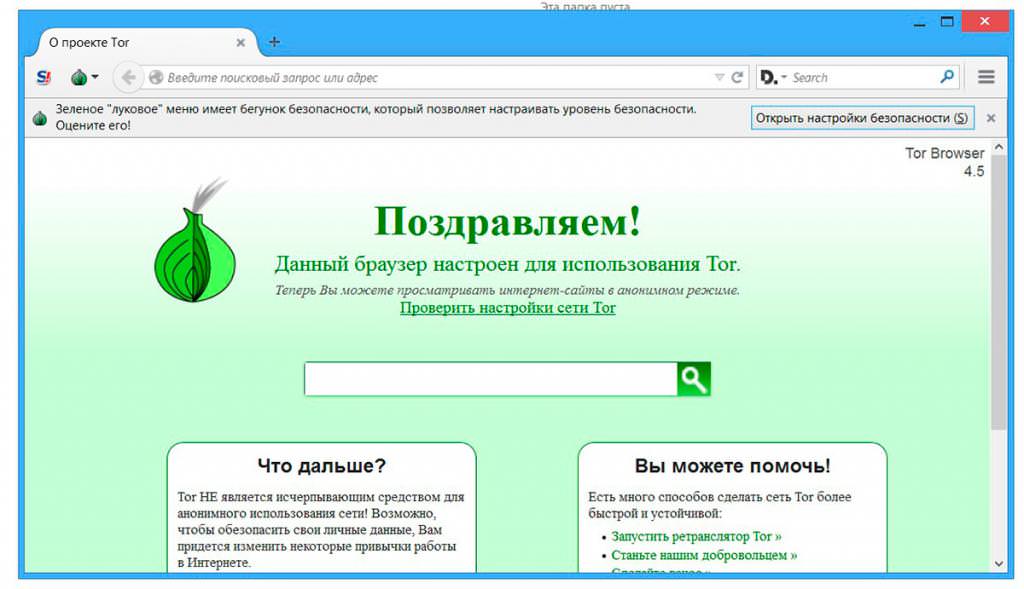
По суті, сам браузер вже є своєрідним VPN-клієнтом, який, щоправда, спочатку вимагає провести сканування існуючого підключення, і потім працює повільніше, ніж звичайні програми. Зате саме це додаток дозволяє обійти обмеження в повній мірі, оскільки змінює адресу користувача на регіональне розташування, максимально наближене до джерела місцезнаходження недоступного ресурсу.
VPN-клієнти
Нарешті, питання того, як змінити IP-адресу на іншу країну, що вимагається при відвідинах деяких заблокованих або недоступних ресурсів, може бути вирішене абсолютно елементарно за рахунок застосування технологій VPN, побудованих на основі туннелированной передачі зашифрованих даних з можливістю зміни регіонального IP.
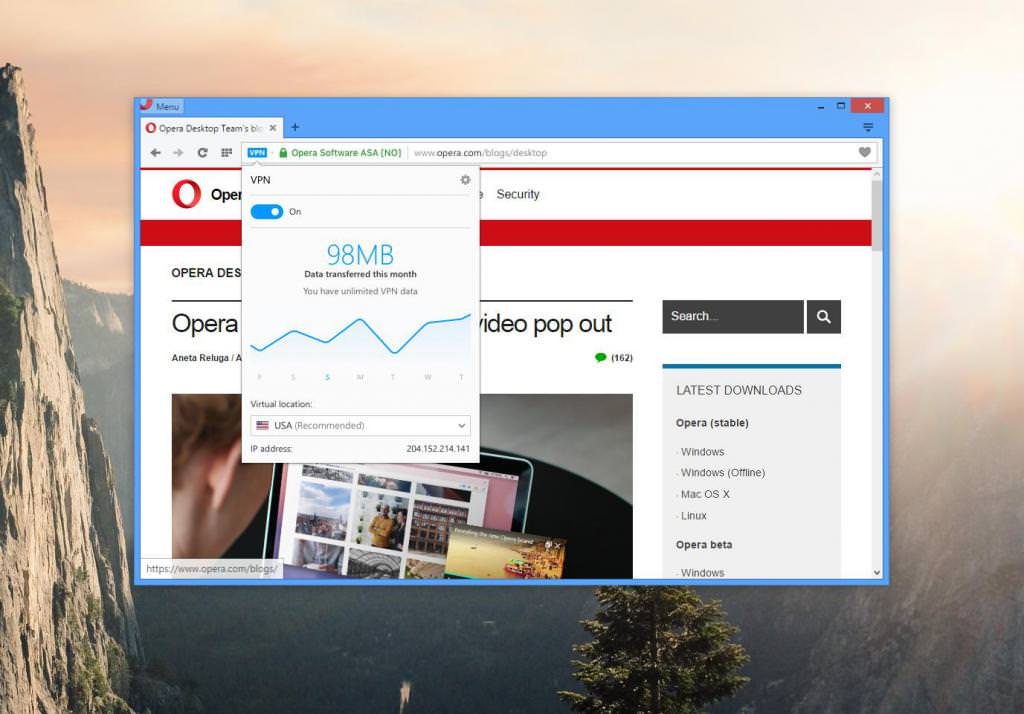
Наприклад, в браузері Opera такий клієнт є вбудованим, для інших оглядачів необхідно встановити додаткові розширення. Для програм, що вимагають доступ в інтернет без використання браузера, доведеться встановлювати клієнти загального характеру. Так, наприклад, на мобільних пристроях дуже добре зарекомендував себе додаток Turbo VPN, яке після активації працює не тільки з браузером, але і з усіма іншими віджетами, включаючи, скажімо новинні сайти, онлайн-радіо або навіть соціальні мережі і хостінги, які можуть блокуватися на державному рівні.
Короткий підсумок
В цілому ж, питання того, як змінити IP-адресу будь-якого типу, особливих складнощів викликати не повинен. Наостанок варто відзначити, що налаштування маршрутизаторів тут не розглядалися, оскільки для більшості з них параметри, встановлені за умовчанням, змінювати не потрібно.








